ይህ ጽሑፍ የማይክሮሶፍት ዎርድ ሰነድ የገፅ ቅደም ተከተል እንዴት እንደገና እንደሚያስተካክሉ ያስተምርዎታል። ቃል በአሁኑ ጊዜ ይህንን ለማድረግ ቀለል ያለ መንገድ አይሰጥም ፣ ግን ለእያንዳንዱ ገጽ ርዕስ በመፍጠር ወይም የአንድ ገጽን ይዘት በመቁረጥ በሌላ ላይ በመለጠፍ አሁንም የገጾቹን ቅደም ተከተል መለወጥ ይችላሉ። የማይክሮሶፍት ዎርድ እንደ ማይክሮሶፍት ፓወር ነጥብ ያሉ የገፅ ትዕዛዞችን ለማቀናጀት ባህሪን አይሰጥም።
ደረጃ
ዘዴ 1 ከ 2 - ርዕስን መጠቀም
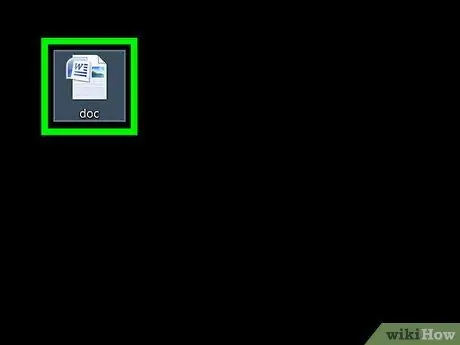
ደረጃ 1. ሰነዱን ይክፈቱ።
በማይክሮሶፍት ዎርድ ውስጥ እንዲከፈት እንደገና ለማስተካከል የሚፈልጉትን ሰነድ ሁለቴ ጠቅ ያድርጉ።
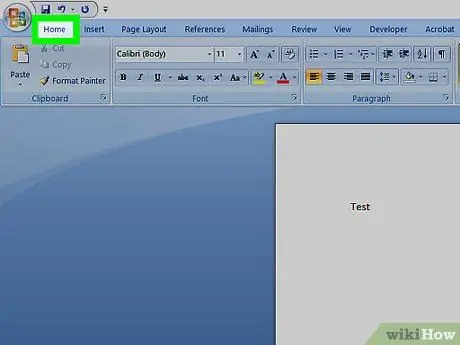
ደረጃ 2. የመነሻ ምናሌውን ጠቅ ያድርጉ።
እሱ በቃሉ መስኮት አናት ላይ ነው።
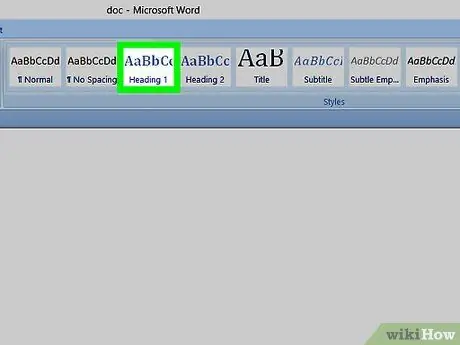
ደረጃ 3. በእያንዳንዱ ገጽ አናት ላይ ርዕስ ያክሉ።
ርዕስ ለማከል ፣ በገጹ መጀመሪያ ላይ ርዕስ (ለምሳሌ ፣ “ገጽ 1”) ይተይቡ እና Enter ን ይጫኑ ፣ ርዕስ ይምረጡ እና ጠቅ ያድርጉ ርዕስ 1 በምናሌው ውስጥ ቅጦች.
- በማክ ላይ ፣ መምረጥ ሊኖርብዎት ይችላል ቅጦች በምናሌው በቀኝ በኩል ባለው ተቆልቋይ ሳጥን ውስጥ።
- በሰነዱ ቅርጸት ላይ በመመስረት ወደ ምናሌው ታችኛው ክፍል ማሸብለል ሊኖርብዎት ይችላል ቅጦች አማራጮችን ለማግኘት ርዕስ 1.
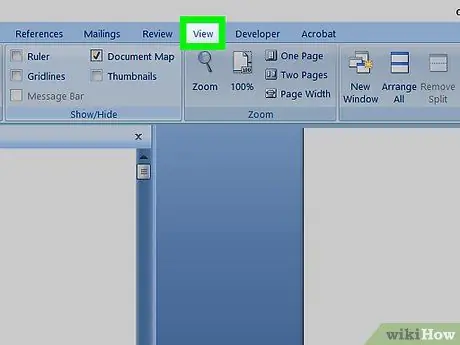
ደረጃ 4. የእይታ ምናሌን ጠቅ ያድርጉ።
ይህ ምናሌ ከምናሌው በስተቀኝ ይገኛል ቤት.
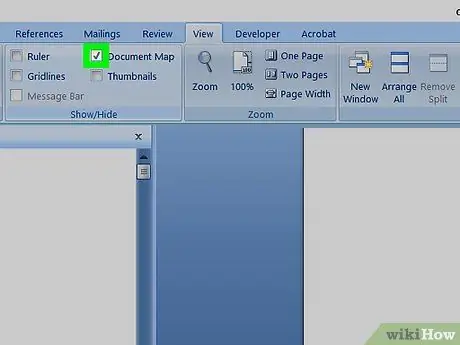
ደረጃ 5. የአሰሳ ፓነል ሳጥኑን ምልክት ያድርጉ።
በምናሌው ክፍል ውስጥ ይህንን ሳጥን ማግኘት ይችላሉ አሳይ. ምልክት ሲያደርጉት መስኮቱ አሰሳ በቃሉ መስኮት በግራ በኩል ይከፈታል።
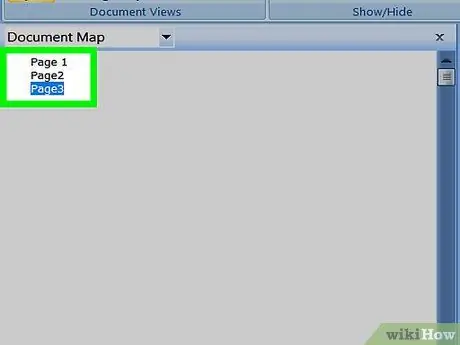
ደረጃ 6. ርዕሶችን ጠቅ ያድርጉ።
ይህ በፓነሉ አናት ላይ አማራጭ ነው አሰሳ. ይህንን ሲያደርጉ በማይክሮሶፍት ዎርድ ሰነድ ውስጥ የርዕስ አማራጮች ዝርዝር ይታያል።
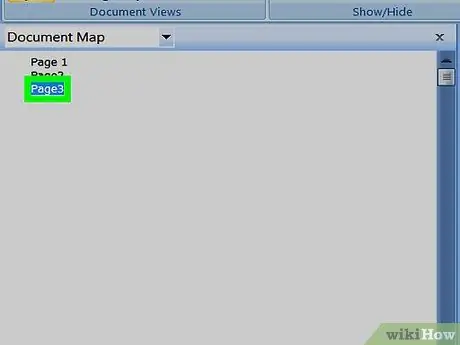
ደረጃ 7. ርዕሱን ዳግም ያስጀምሩ።
ጠቅ ያድርጉ እና ርዕሱን በፓነሉ ውስጥ ወደ ላይ ወይም ወደ ታች ይጎትቱ አሰሳ ጠቅላላው የገጽ ትዕዛዝ እርስዎ እስኪወዱት ድረስ ፣ ከዚያ የመዳፊት ቁልፍን ይልቀቁ። በ Word ሰነድዎ ውስጥ ያሉት ገጾች እርስዎ በፈጠሯቸው ቅደም ተከተል ይለወጣሉ።
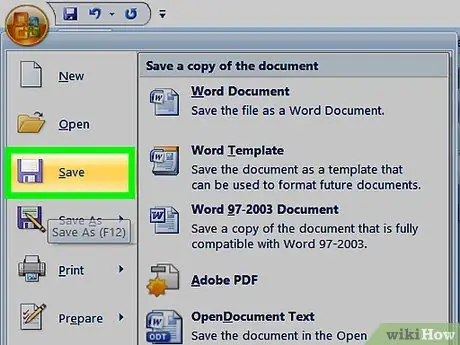
ደረጃ 8. ሰነዱን ያስቀምጡ።
Ctrl+S (ዊንዶውስ) ወይም Command+S (Mac) ን ይጫኑ።
ዘዴ 2 ከ 2 - የመቁረጥ እና የመለጠፍ አማራጮችን መጠቀም
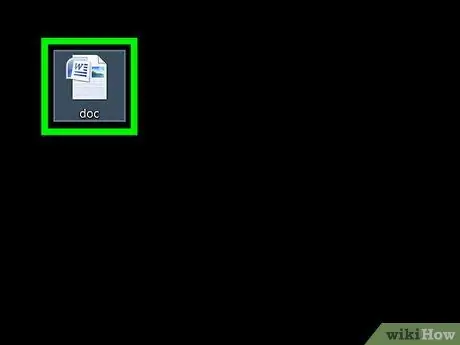
ደረጃ 1. ሰነዱን ይክፈቱ።
በማይክሮሶፍት ዎርድ ውስጥ እንዲከፈት እንደገና ለማስተካከል የሚፈልጉትን ሰነድ ሁለቴ ጠቅ ያድርጉ።
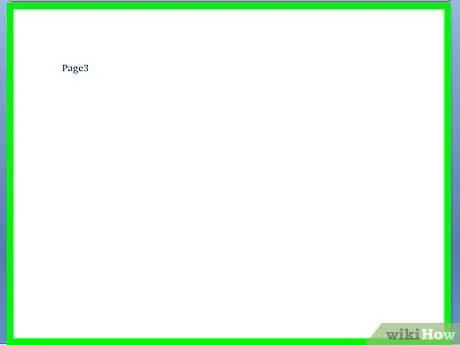
ደረጃ 2. ለማንቀሳቀስ የሚፈልጉትን ገጽ ይፈልጉ።
ለማንቀሳቀስ የሚፈልጉትን ገጽ እስኪያገኙ ድረስ አይጤውን ያሸብልሉ።
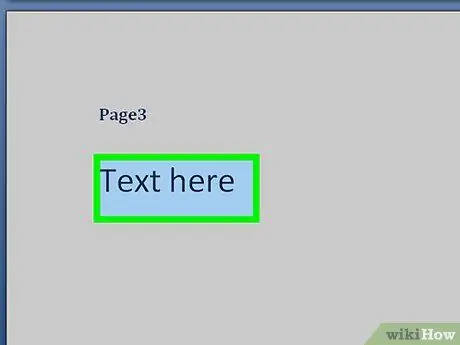
ደረጃ 3. በገጹ ላይ ያለውን ጽሑፍ ይምረጡ።
ከመጀመሪያው ቃል በፊት የመዳፊት ቁልፍን ጠቅ ያድርጉ እና ይያዙ ፣ ከዚያ ጠቋሚውን ወደ መጨረሻው ቃል ይጎትቱ። የመዳፊት አዝራሩን ሲለቁ ፣ በገጹ ላይ ያለው ጽሑፍ ሁሉ ጎላ ተደርጎ ይታያል።
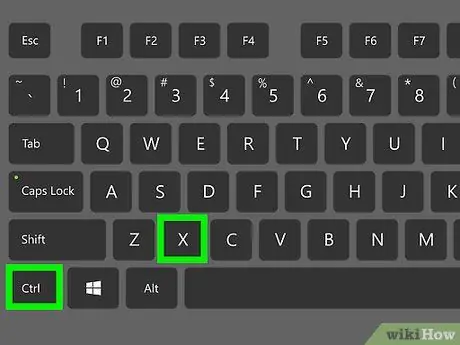
ደረጃ 4. በገጹ ላይ ያለውን ጽሑፍ ይቁረጡ።
ይህንን ለማድረግ Ctrl+X (ዊንዶውስ) ወይም Command+X (Mac) ን ይጫኑ። “መቁረጥ” የደመቀውን ጽሑፍ ገልብጦ ከሰነዱ ውስጥ ያስወግደዋል ፣ ስለዚህ ጽሑፉ ከሰነድዎ ሲጠፋ አይገርሙ።
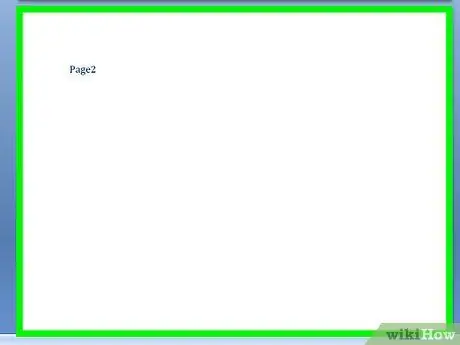
ደረጃ 5. ጽሑፉን የት ማስቀመጥ እንደሚፈልጉ ይፈልጉ።
የተቆረጠውን ጽሑፍ ለመለጠፍ የሚፈልጉትን ገጽ እስኪያገኙ ድረስ አይጤውን ወደ ላይ ወይም ወደ ታች ያሸብልሉ።
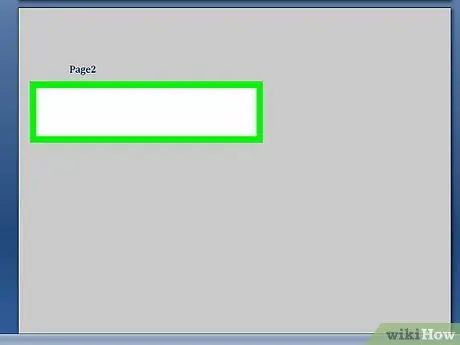
ደረጃ 6. የገጹን መጀመሪያ ጠቅ ያድርጉ።
ጠቋሚው ገጹን መለጠፍ በሚፈልጉበት ቦታ ይሆናል።

ደረጃ 7. ጽሑፉን ለጥፍ።
Ctrl+V (ዊንዶውስ) ወይም Command+V (Mac) ን ይጫኑ ፣ ከዚያ Enter ን ይጫኑ። የቋረጡት ጽሑፍ ይታያል። የመዳፊት ጠቋሚዎን ባስቀመጡበት ቦታ የመጀመሪያው ቃል ይወድቃል።
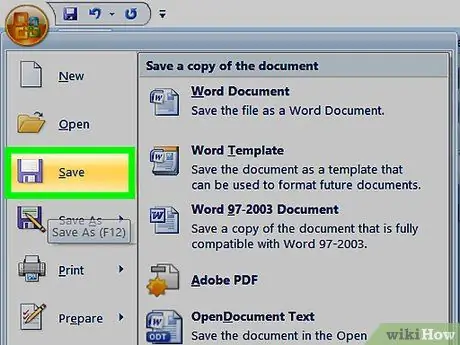
ደረጃ 8. ሰነዱን ያስቀምጡ።
Ctrl+S (ዊንዶውስ) ወይም Command+S (Mac) ን ይጫኑ።






